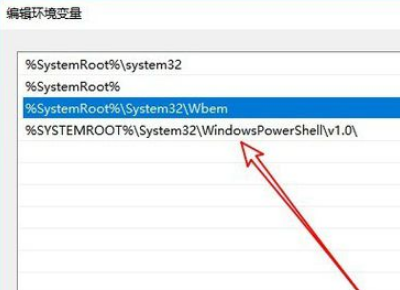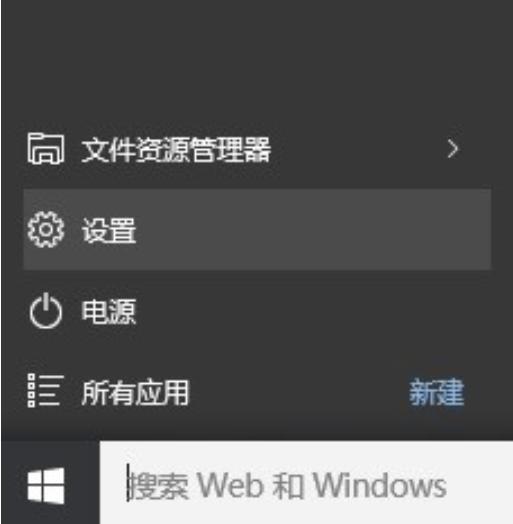Win10系统组策略提示“MMC无法创建管理单元”怎么解决
的有关信息介绍如下:准备材料:电脑、Windows10
1、在Windows10系统桌面,隐亏依次点击“开始/Windows系统/控制面板灶李神”菜单项。
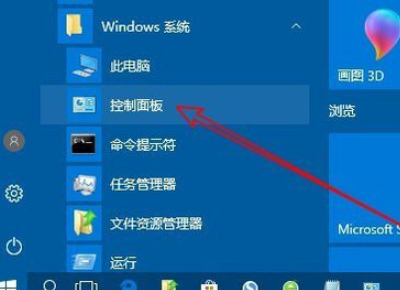
2、接下来我扰吵们打开Windows10的控制面板窗口,在这里点击“系统”图标。
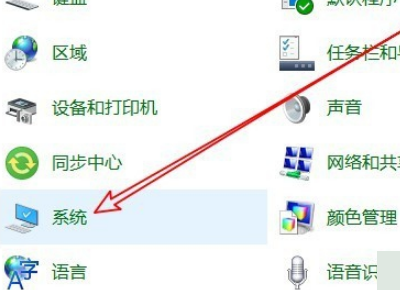
3、在打开的系统窗口中,我们点击左侧边栏的“高级系统设置”快捷链接。
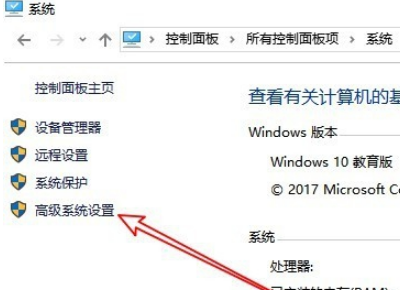
4、接下来我们就会打开系统属性中的高级设置窗口,在这里点击“环境变量”按钮。
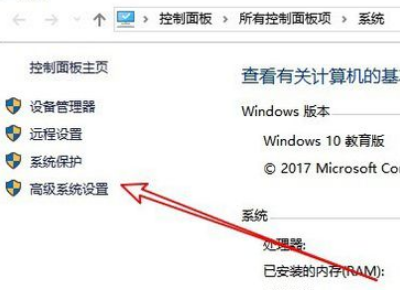
5、在打开的环境变量设置窗口中,我们选择下面的“Path”设置项,然后点击“编辑”按钮。
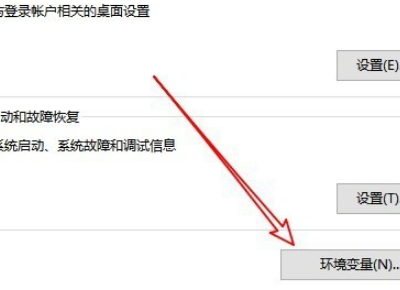
6、在打开的编辑窗口中,我们在表格中确保有以下三项%SystemRoot%\system32,%SystemRoot%,%SystemRoot%\system32\WBEM,最后点击确定按钮就可以解决了。